猎豹浏览器下载文件默认保存在哪里?
猎豹浏览器作为一款流行的网页浏览工具,其下载文件的默认位置及如何更改这一路径是用户常遇到的问题,了解和调整猎豹浏览器的文件下载位置不仅能帮助用户更有效地管理文件,也能提升日常工作的效率,以下内容将详细介绍猎豹浏览器下载文件的默认位置以及如何设置新的下载目录:
1、下载文件的默认位置

默认下载目录:猎豹浏览器默认的下载文件夹一般位于系统的“我的文档”中的“Downloads”文件夹,具体路径为C:\Documents and Settings\Administrator\My Documents\Downloads,这一设置使得文件下载后易于访问与管理。
访问下载目录:用户可以通过点击浏览器右上角的下载按钮,再点击查找按钮快速打开文件所在的文件夹,以便查找和管理已下载的文件。
2、修改下载文件位置
通过浏览器设置更改:在猎豹浏览器中,点击头像,选择“选项”,再到“更多设置”,即可更改默认的下载保存位置。
直接在下载窗口更改:用户也可以通过点击页面右侧工具栏的向下箭头(下载图标),在弹出的窗口中点击“设置”,进而修改“下载内容保存位置”,若要更改位置,点击“更改”,选择新的文件夹,并确认“选择文件夹”即可完成设置。
3、快捷操作
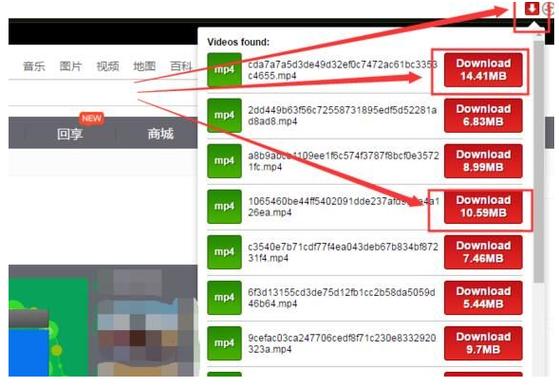
地址栏快捷操作:另一种快速的方法是直接在浏览器的地址栏输入liebao://settingsframe/advanced 进入高级设置界面进行修改,这种方式适合熟悉网址输入的用户。
理解猎豹浏览器的下载设置不仅有助于文件管理,还能根据个人需求优化下载体验,下面探讨两个与下载文件相关的常见问题及其解答:
猎豹浏览器是否支持下载完成自动关闭电脑功能?
猎豹浏览器本身不提供下载完成后自动关闭电脑的功能,但用户可以通过设置操作系统的定时任务或使用第三方软件来实现这一功能。
如何恢复被误删除的猎豹浏览器下载列表?
猎豹浏览器的下载列表信息一般存储在本地的配置文件中,如果误删除,可以尝试从系统回收站恢复,或者查看是否有云同步备份,若无备份,可能需要重新下载文件。
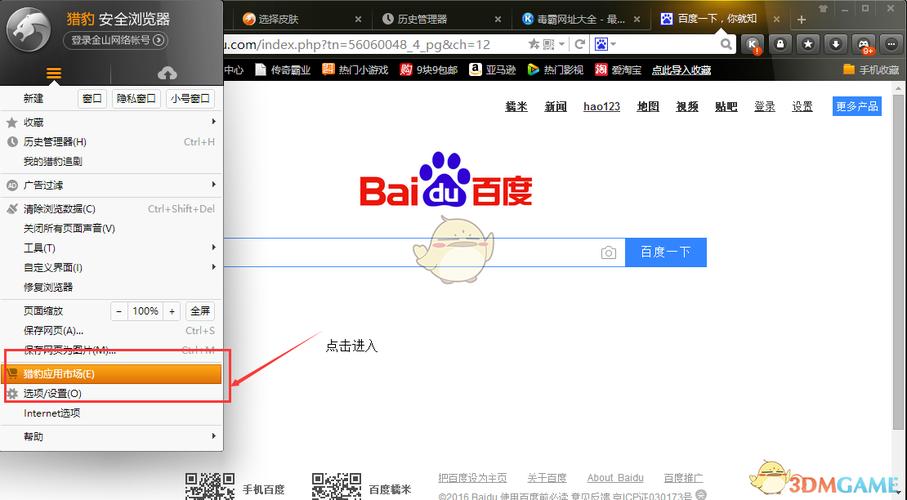
猎豹浏览器的文件下载与管理功能提供了灵活性与便利性,允许用户根据个人喜好配置下载目录,合理利用这些功能不仅可以提高文件整理效率,还可以增强个人信息的管理安全,希望以上信息能够帮助用户更好地理解和使用猎豹浏览器的下载设置。










